编辑:系统城
2015-02-27 15:24:18
来源于:系统城
1. 扫描二维码随时看资讯
2. 请使用手机浏览器访问:
http://wap.xtcheng.cc/xtjc/1536.html
手机查看
在Win8.1系统下,文件资源管理器的导航窗格会默认显示收藏夹选项,这个选项中有一个“最近访问的位置”项目,能够查看用户的操作历史,很容易暴露用户的操作隐私,有些用户会选择把这个收藏夹选项隐藏,具体怎么操作来看一下。
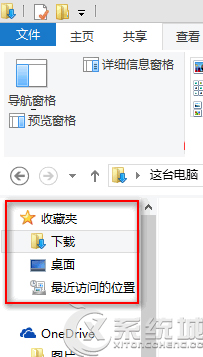
方法一:
在“查看”菜单栏下点击“导航窗格”按钮,在弹出的菜单中取消勾选“显示收藏夹”即可。
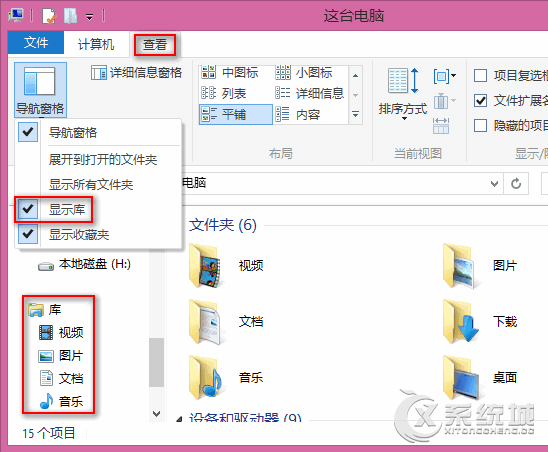
方法二:
打开“文件夹选项”窗口,默认显示的就是“常规”选项卡。在“导航窗格”区域取消勾选“显示收藏夹”,确定即可。如图:
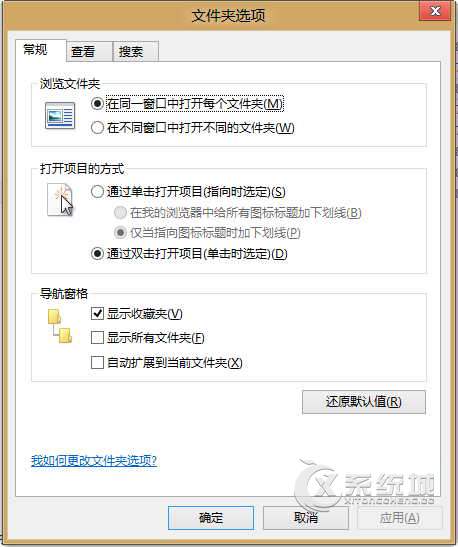
以上两种方法都可以很好地将Win8.1导航窗格中的收藏夹选项隐藏,更好地保护用户隐私。

微软推出的Windows系统基本是要收费的,用户需要通过激活才能正常使用。Win8系统下,有用户查看了计算机属性,提示你的windows许可证即将过期,你需要从电脑设置中激活windows。

我们可以手动操作让软件可以开机自启动,只要找到启动项文件夹将快捷方式复制进去便可以了。阅读下文了解Win10系统设置某软件为开机启动的方法。

酷狗音乐音乐拥有海量的音乐资源,受到了很多网友的喜欢。当然,一些朋友在使用酷狗音乐的时候,也是会碰到各种各样的问题。当碰到解决不了问题的时候,我们可以联系酷狗音乐

Win10怎么合并磁盘分区?在首次安装系统时我们需要对硬盘进行分区,但是在系统正常使用时也是可以对硬盘进行合并等操作的,下面就教大家Win10怎么合并磁盘分区。